你是不是用腻了Windows系统?想试试其他操作系统吗?
今天小馆就教大家如何安装Linux系统。Linux,全称GNU/Linux,是一种免费使用和自由传播的类UNIX操作系统,其内核由林纳斯·本纳第克特·托瓦兹(Linus Benedict Torvalds)于1991年10月5日首次发布。
它主要受到Minix和Unix思想的启发,是一个基于POSIX的多用户、多任务、支持多线程和多CPU的操作系统。它支持32位和64位硬件,能运行主要的Unix工具软件、应用程序和网络协议。
Linux有上百种不同的发行版,今天教大家安装的是Ubuntu。
Ubuntu Linux是由南非人马克·沙特尔沃思(Mark Shuttleworth)创办的基于Debian Linux的操作系统,于2004年10月公布Ubuntu的第一个版本(Ubuntu 4.10“Warty Warthog”)。
Ubuntu适用于笔记本电脑、桌面电脑和服务器,特别是为桌面用户提供尽善尽美的使用体验,很多人印象中Linux系统是和DOS系统那样黑底白字的,没有界面的系统,但是Ubuntu不同,它和Windows一样拥有可视化桌面。
Ubuntu几乎包含了所有常用的应用软件:文字处理、电子邮件、软件开发工具和Web服务等。
用户下载、使用、分享未修改的原版Ubuntu系统,以及到社区获得技术支持,无需支付任何许可费用。
所以如果你安装了Ubuntu系统,照样可以使用微信,QQ等聊天工具,还可以使用WPS等办公软件,浏览网页发送邮件等等。
我们还是使用虚拟机进行安装,方便和Windows系统之间进行切换,如果还没有安装虚拟机的同学,请看我上一篇文章“手把手教你安装虚拟机,拥有第二台电脑”。
首先打开虚拟机软件,点击菜单新建虚拟机。
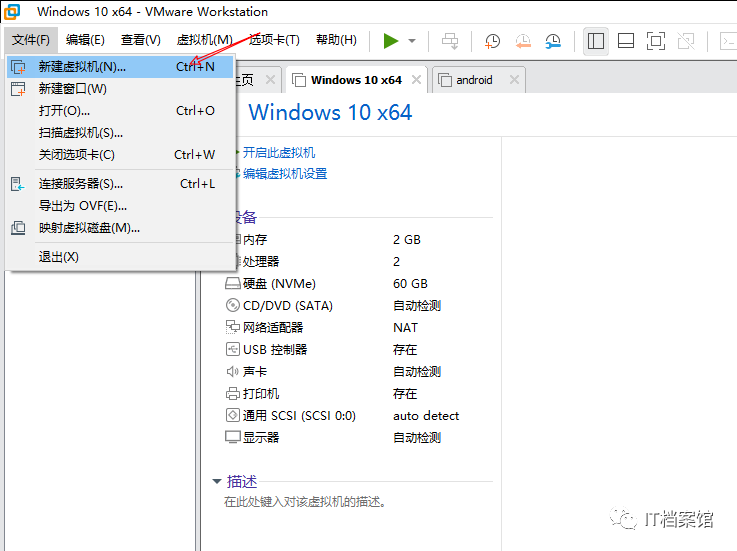
然后选择典型安装即可。
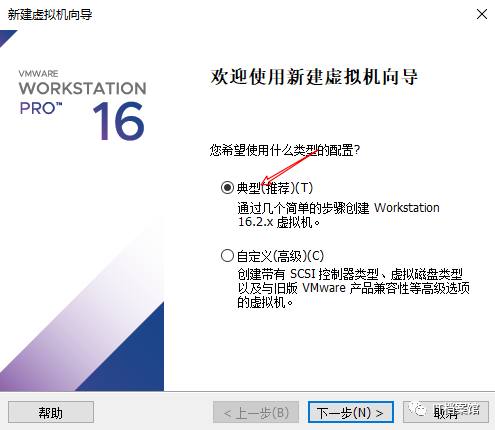
选择我为大家准备好的Linux Ubuntu操作系统,在公众号后台回复“Ubuntu”即可获取正版Linux下载链接**。**
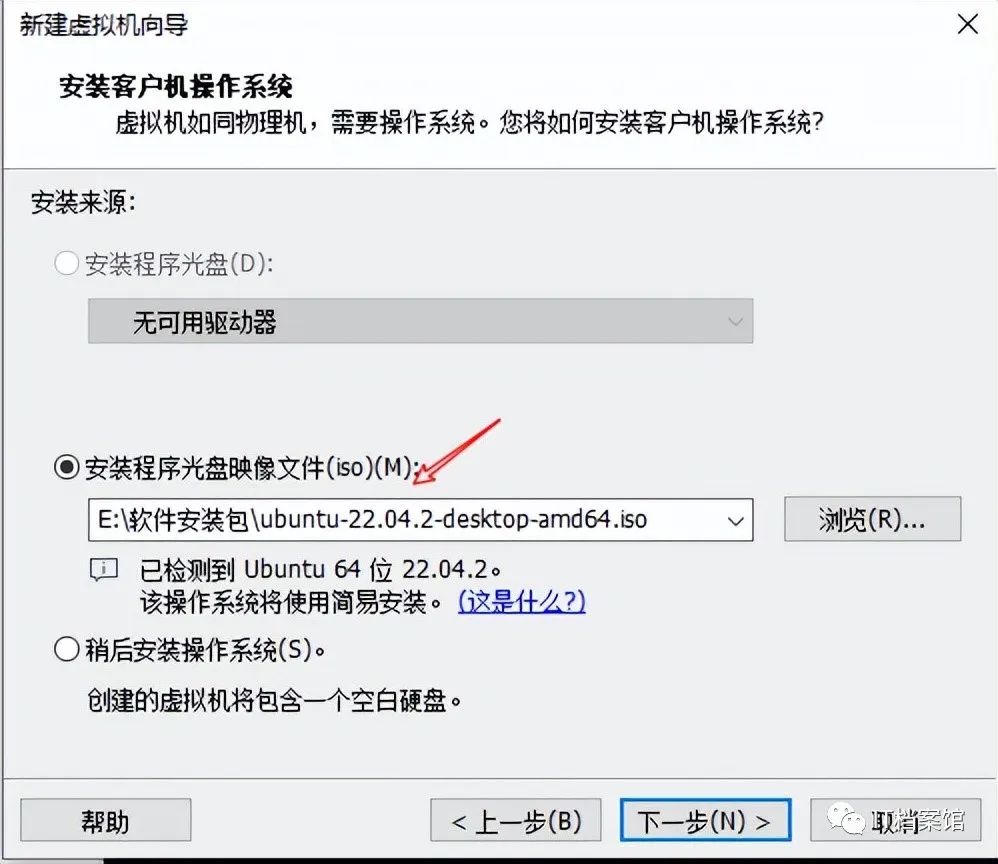
这里输入计算机名字和用户名密码,虽然后面还会设置,但是这里如果不设置没办法进行下一步,所以简单设置一下即可。
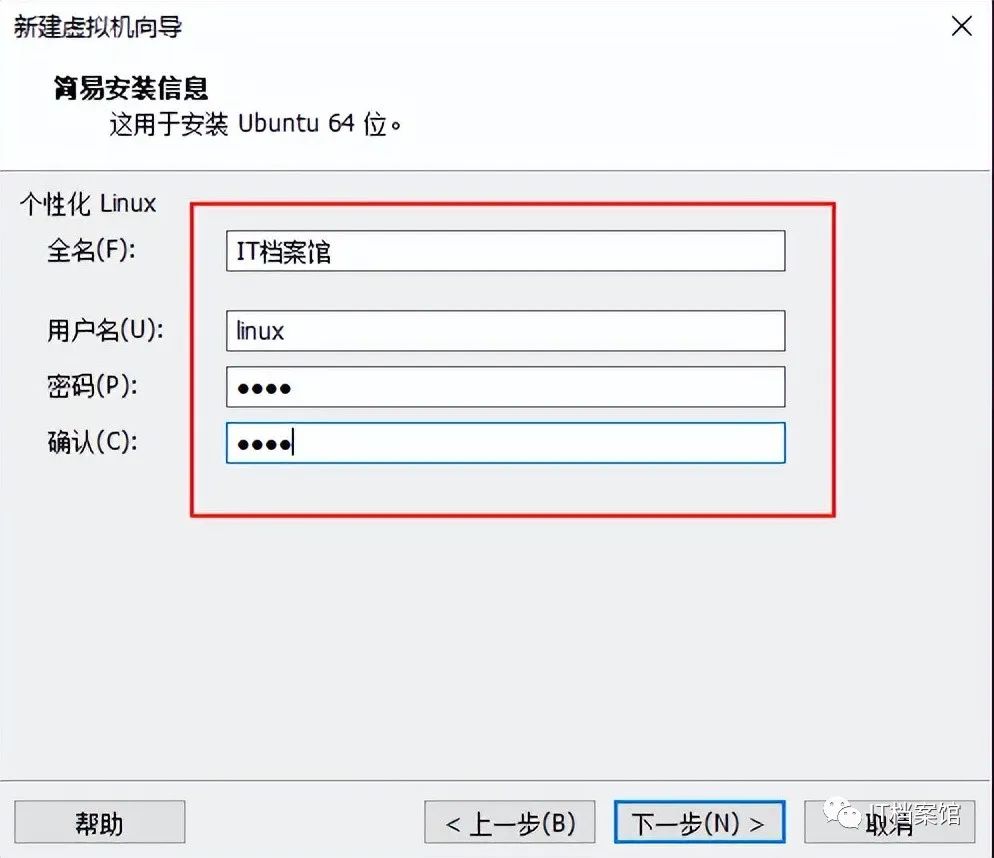
点击下一步,设置一下虚拟机名称和虚拟机安装位置,这里大家根据自己电脑情况设置,一般把虚拟机安装在比较大的空闲硬盘中。
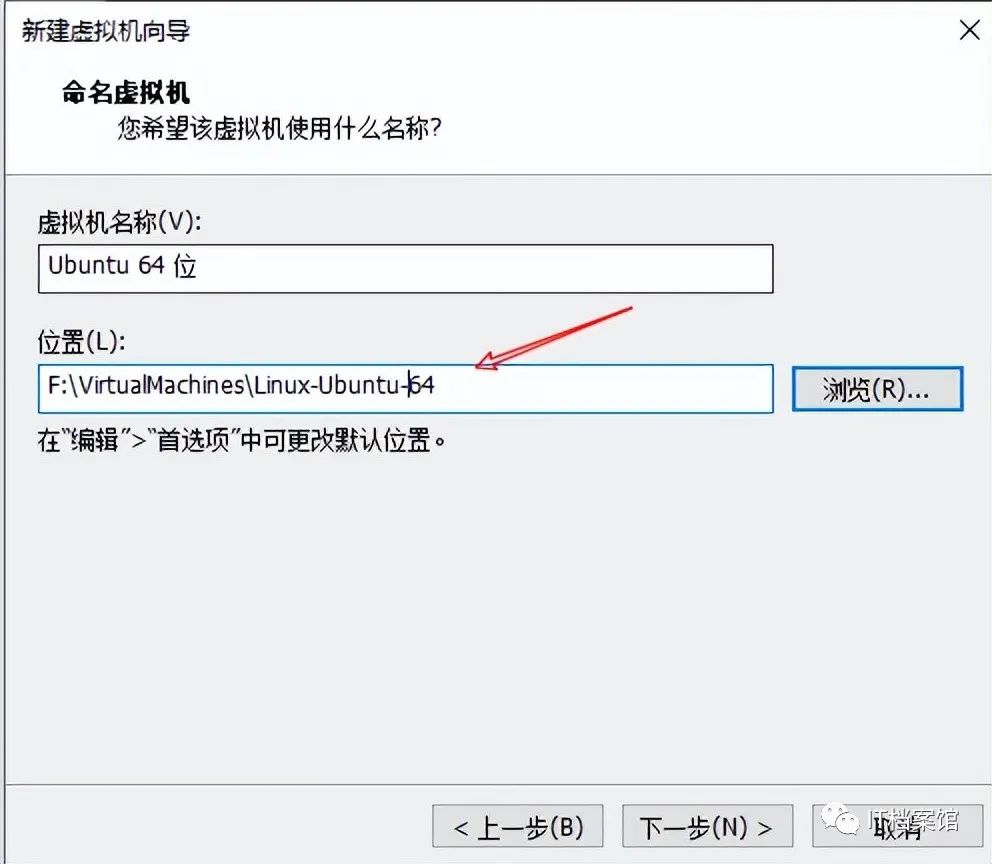
点击下一步后,设置磁盘容量,一般默认20GB即可,然后设置成拆分多个文件。

最后确认配置,点击完成即可开始安装。
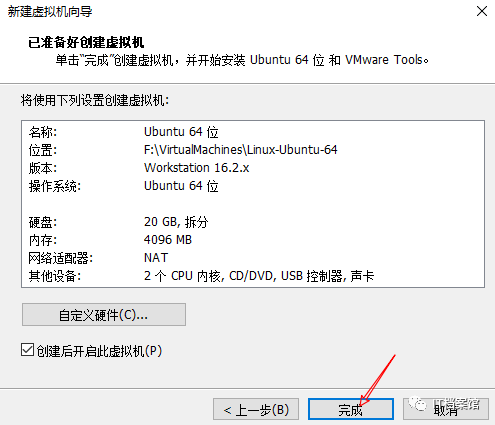
正在安装中。
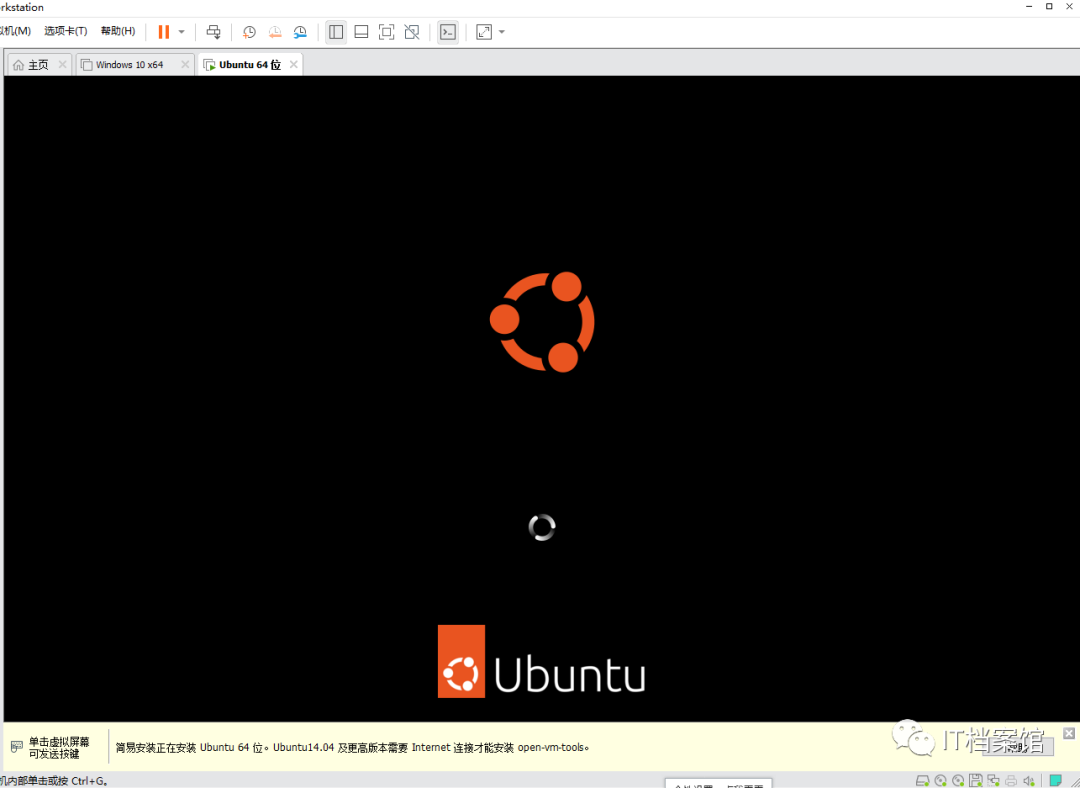
选择键盘布局,直接选择英文的即可。
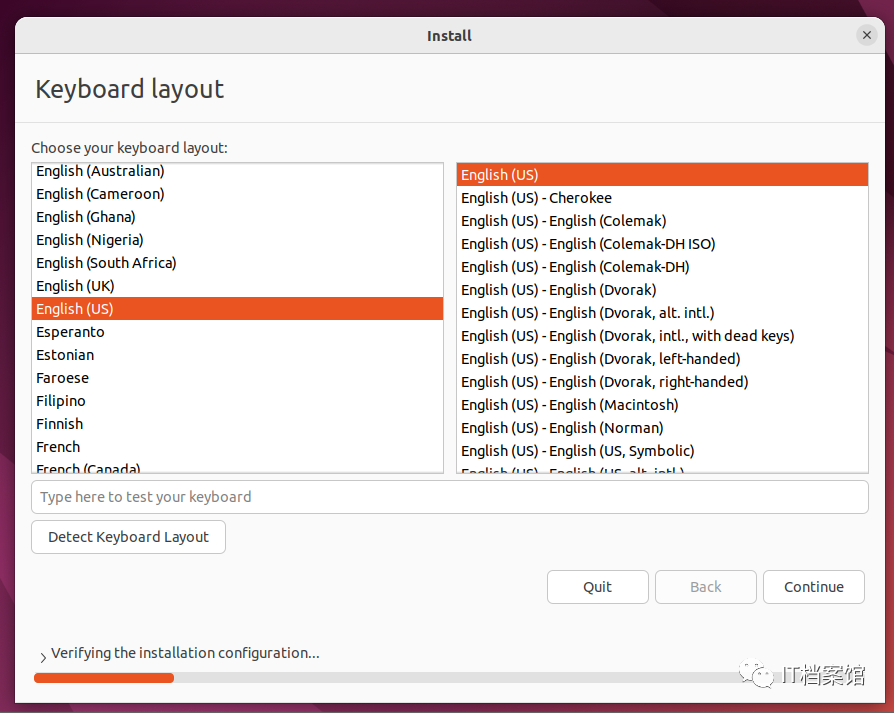
点击Continue按钮继续,然后选择如下选项。
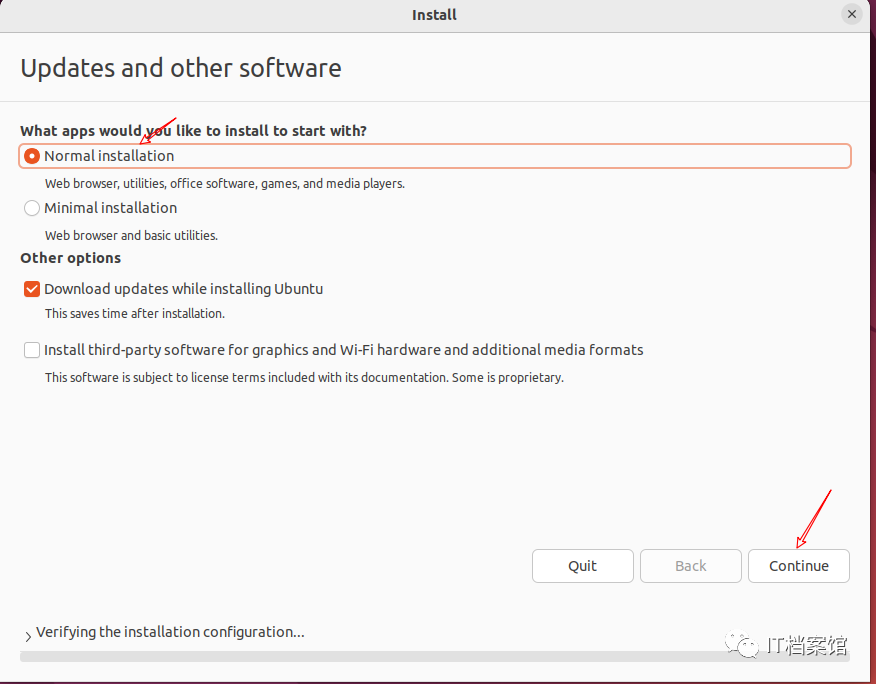
点击Continue按钮继续,选择清理磁盘安装操作系统。
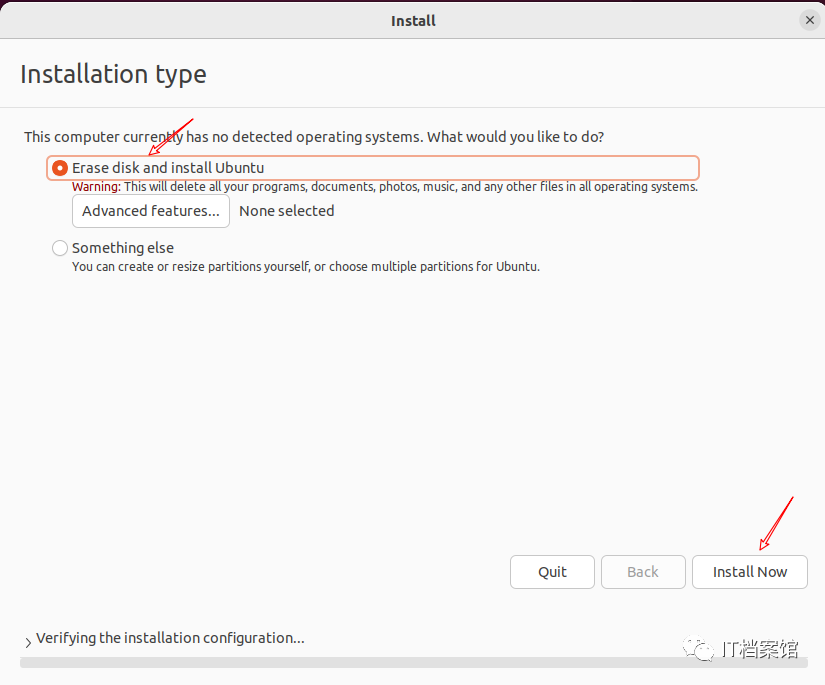
接下来选择时区,选择中国上海。
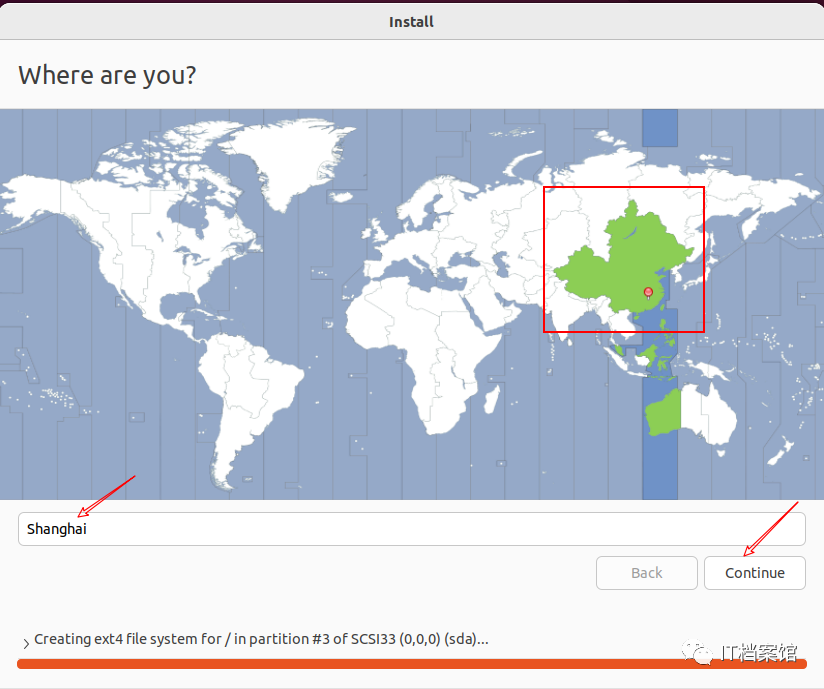
设置计算机名称和账号密码,请注意,这里的账号密码要记住,因为这是你登录系统的账号密码。
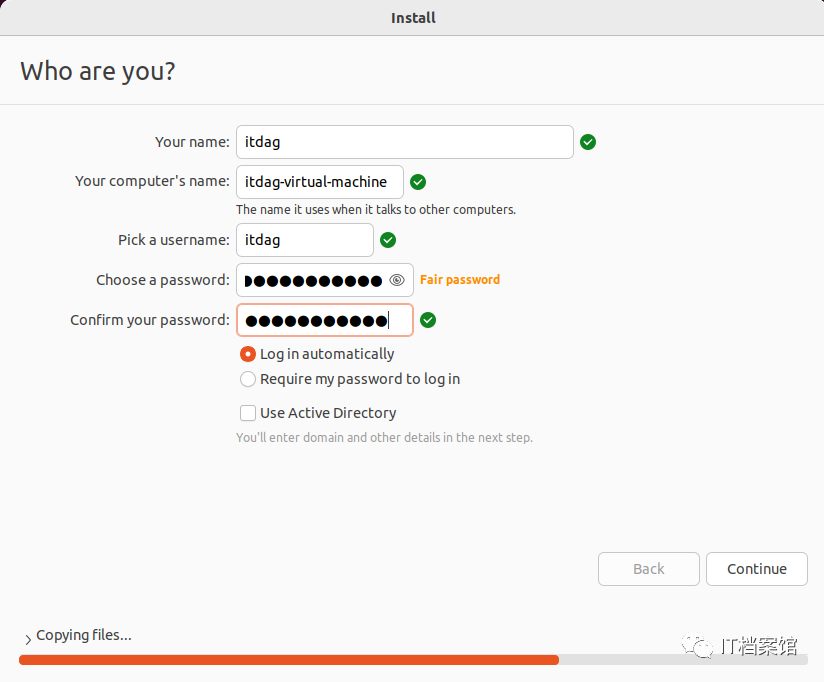
等待继续安装。
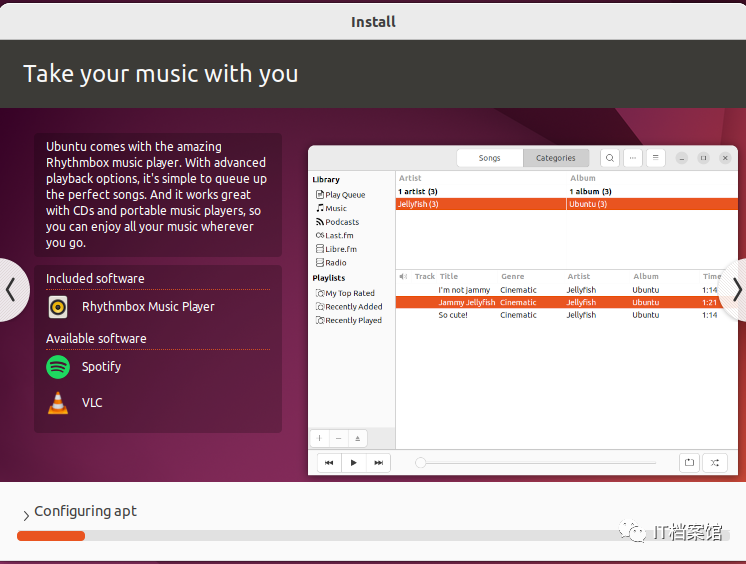
安装完成后会提示重启,选择Restart Now重启。
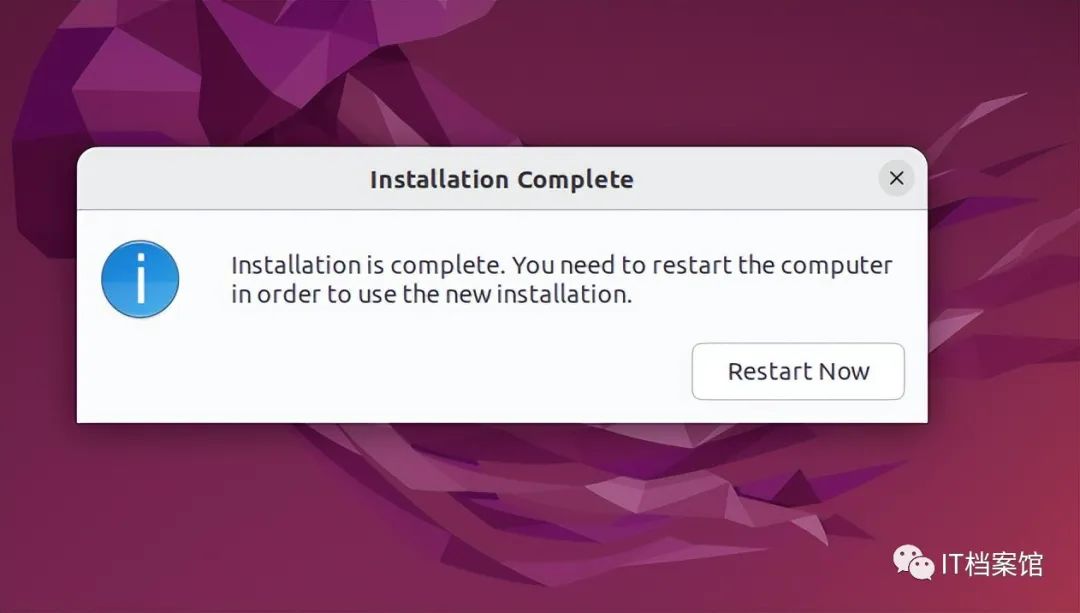
正在重启中。
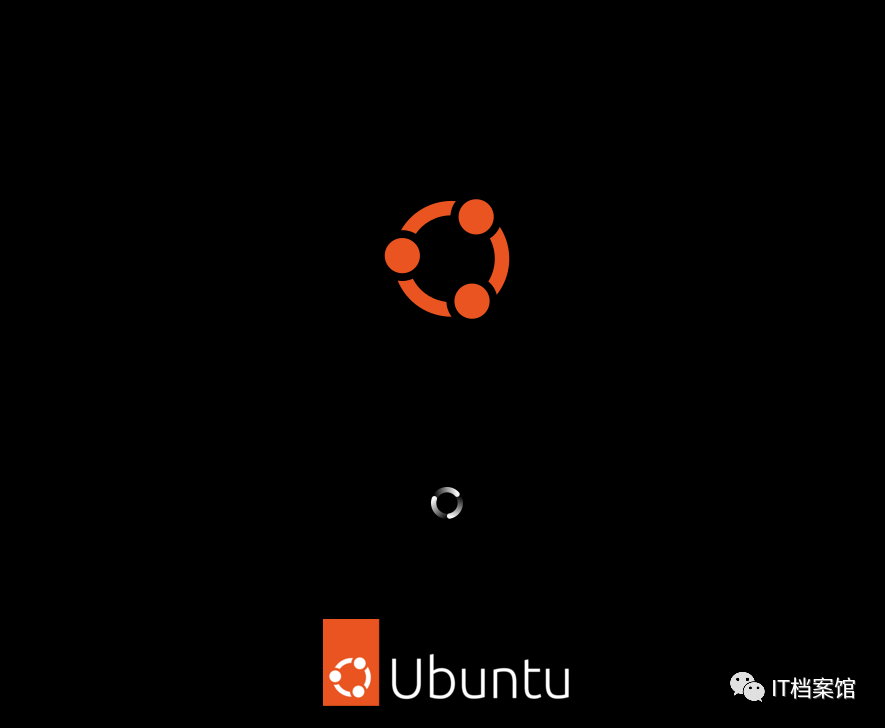
重启输入账号密码后桌面如下,是不是很新鲜。
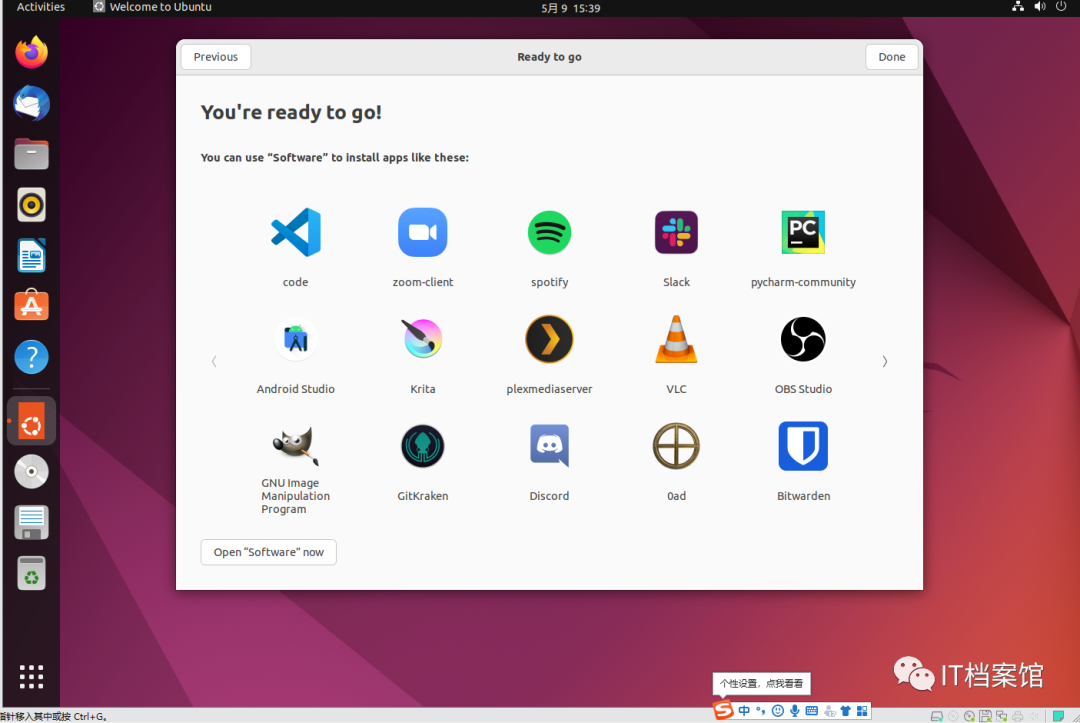
现在是英文系统,我们设置一下语言,先点击左下角应用图标。
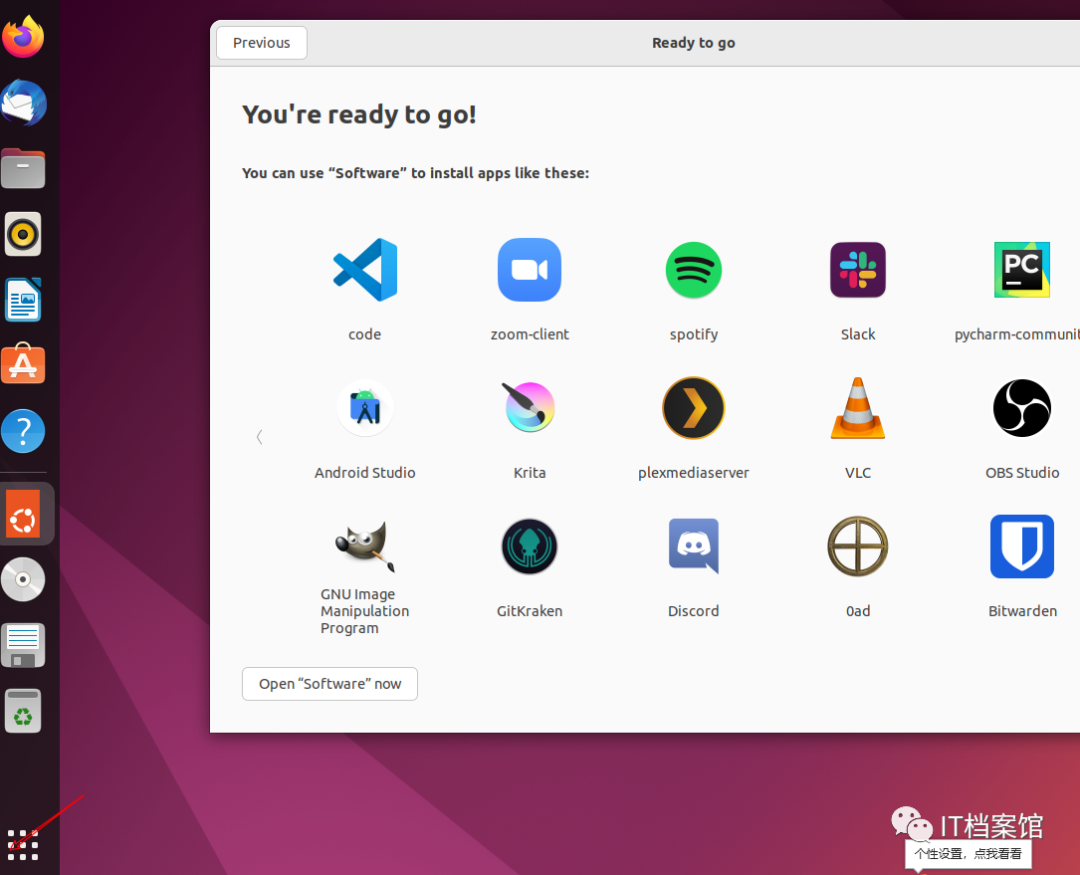
选择设置按钮。
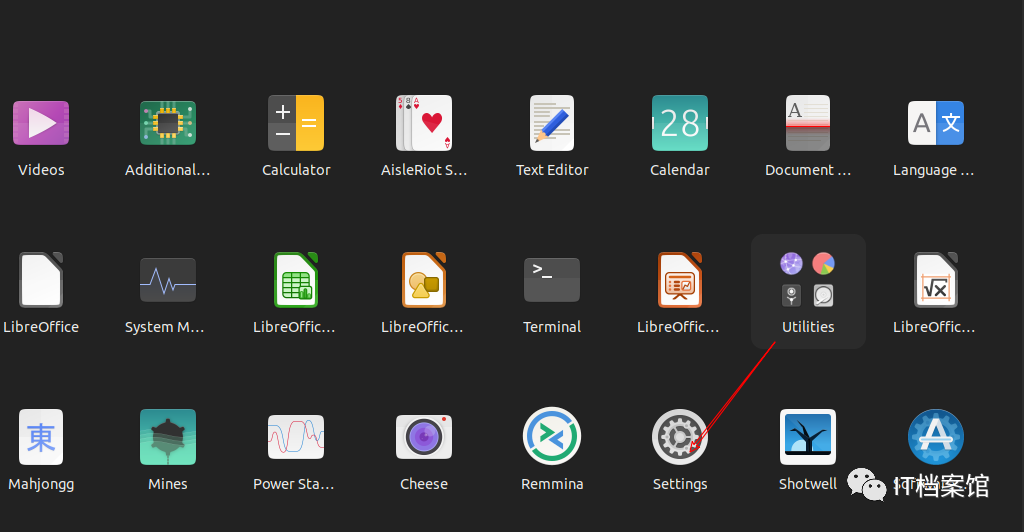
左边菜单选择区域语言选项,然后右边选项框选择中文。
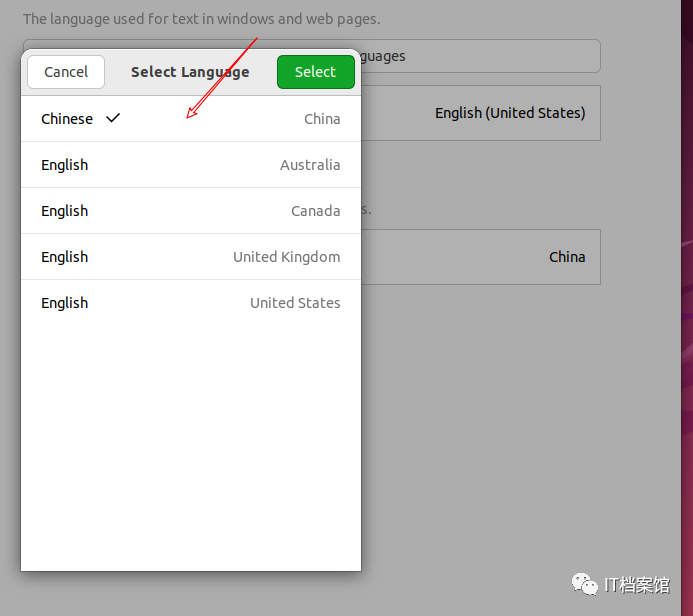
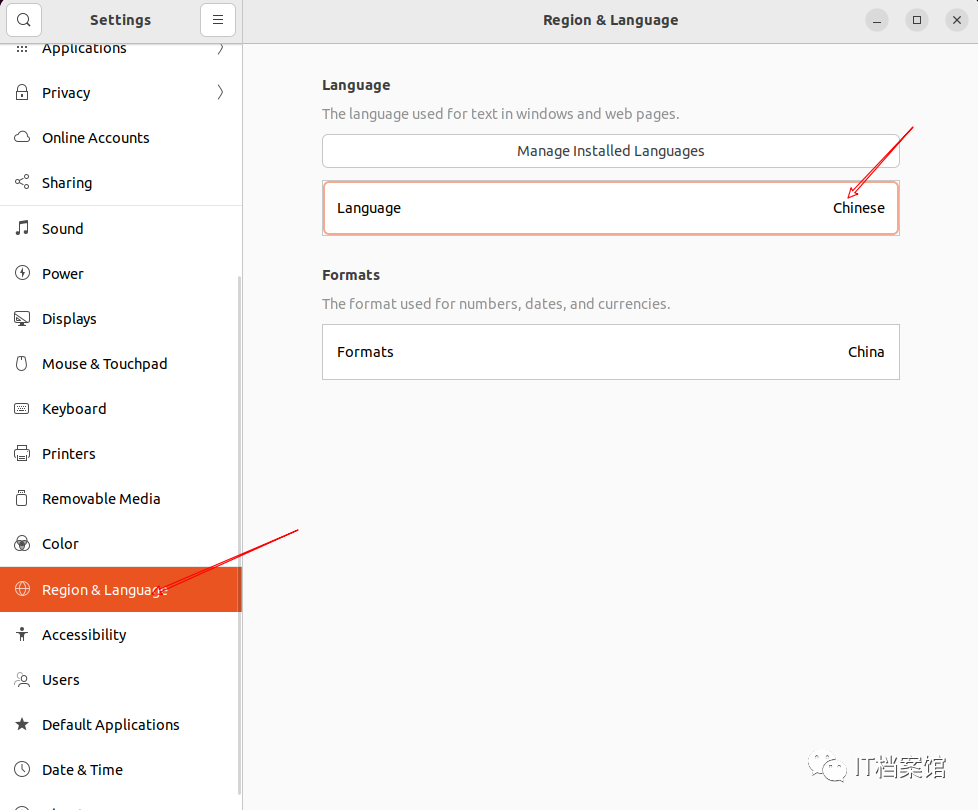
然后重启计算机。
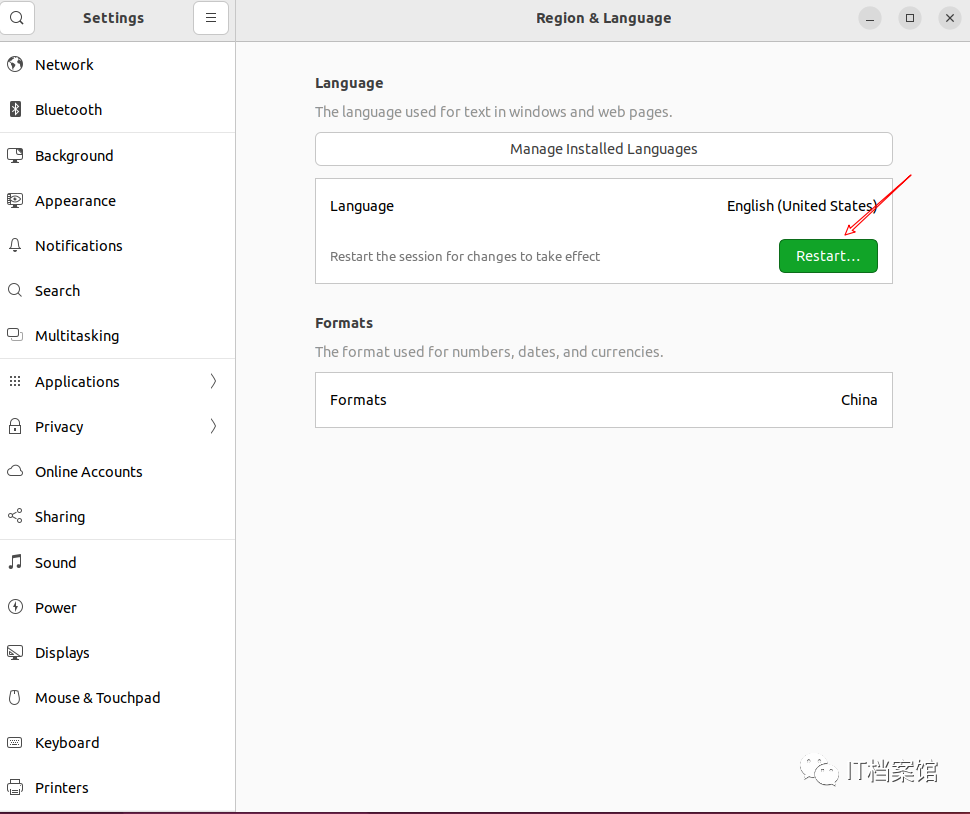
再次打开设置->语言选择,然后选择语言管理,因为没有下载中文语言包,所以只显示部分中文,所以要从这里下载中文语言包。
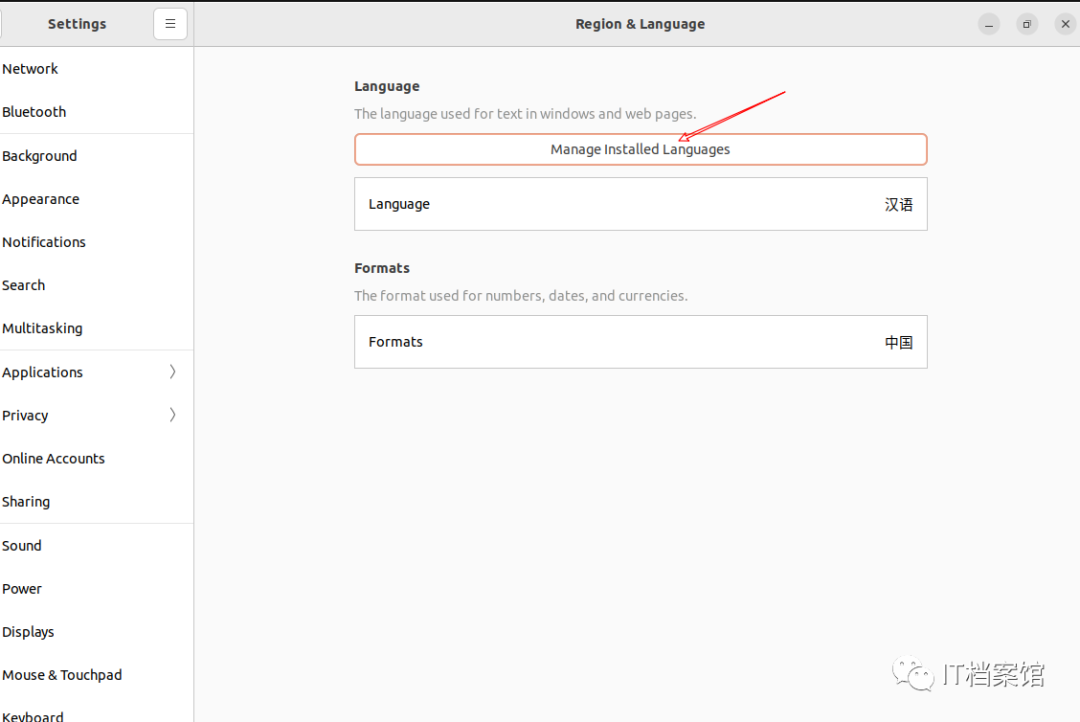
点击后弹出提示是否安装,点击安装即可。
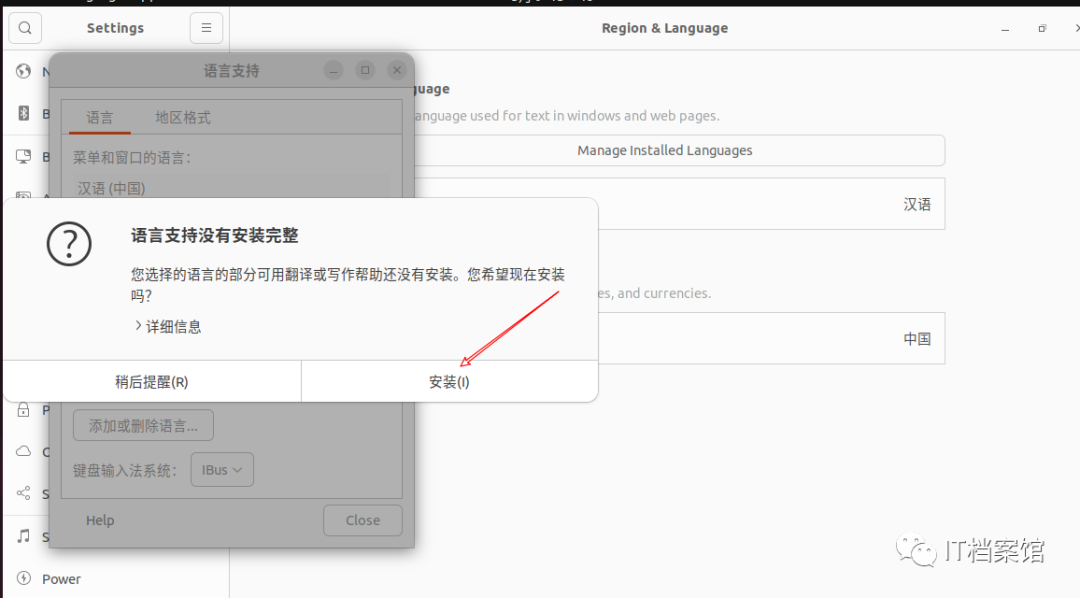
安装完成后就显示中文啦!
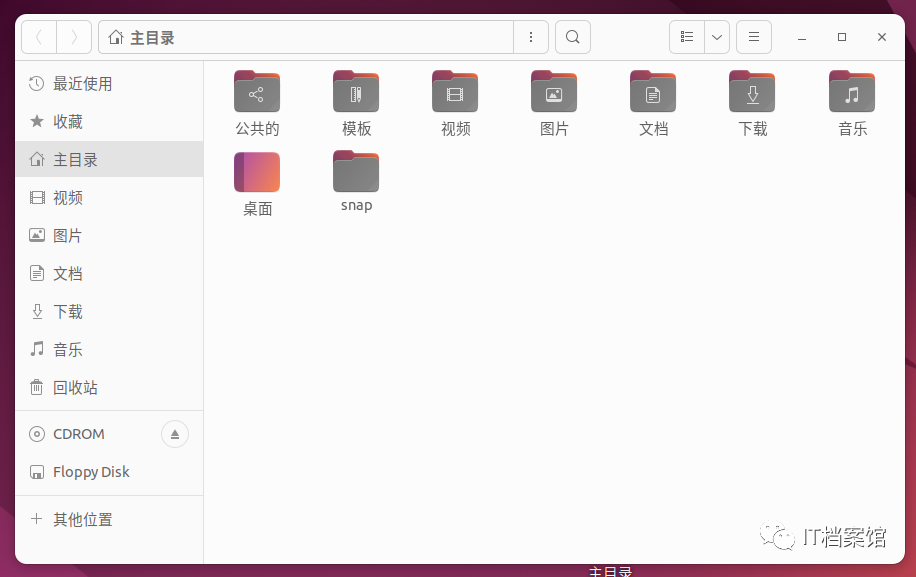
最后
统计数据显示,目前我国网安人才缺口达140万之多…
不管你是网络安全爱好者还是有一定工作经验的从业人员
不管你是刚毕业的行业小白还是想跳槽的专业人员
都需要这份超级超级全面的资料
几乎打败了市面上90%的自学资料
并覆盖了整个网络安全学习范畴
来 收藏它!一定会对你的学习有所帮助!
朋友们如果有需要全套网络安全入门+进阶学习资源包,可以点击免费领取(如遇扫码问题,可以在评论区留言领取哦)~
